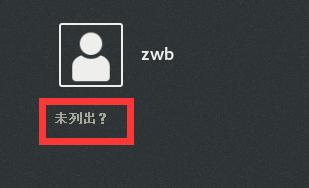安装Vmware
下载CentOS 7的iso镜像
去清华大学镜像站下载
https://mirrors.tuna.tsinghua.edu.cn/centos/7.5.1804/isos/x86_64/
打开Vmware(此处用的Vmware15)
- 创建新的虚拟机
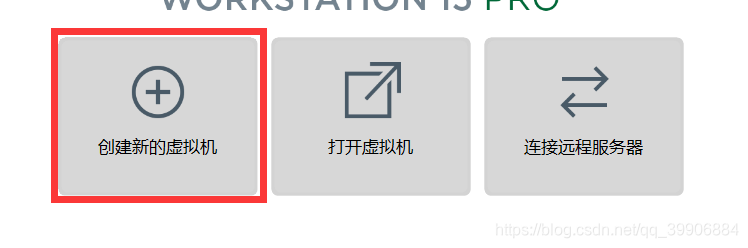
- 选择典型下一步
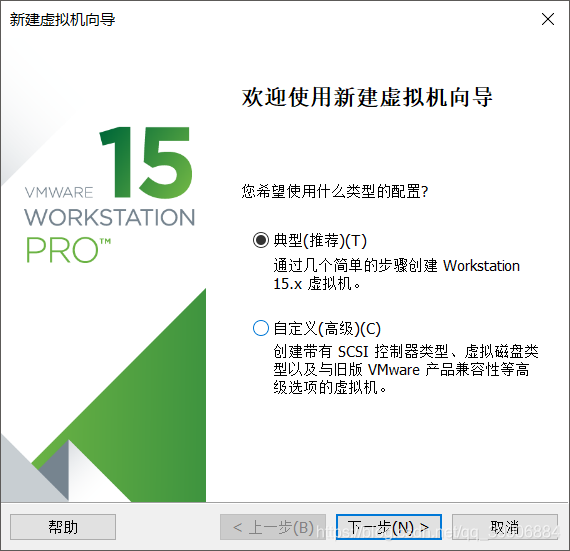
- 选择稍后安装操作系统
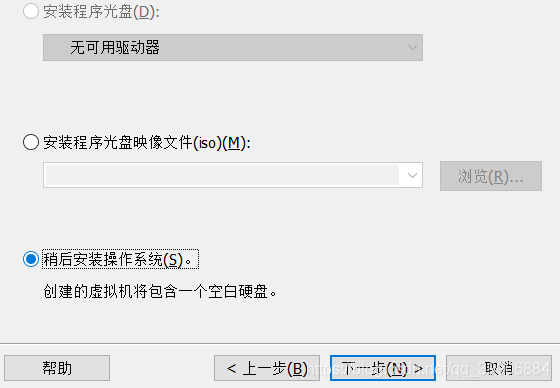
- 选择版本
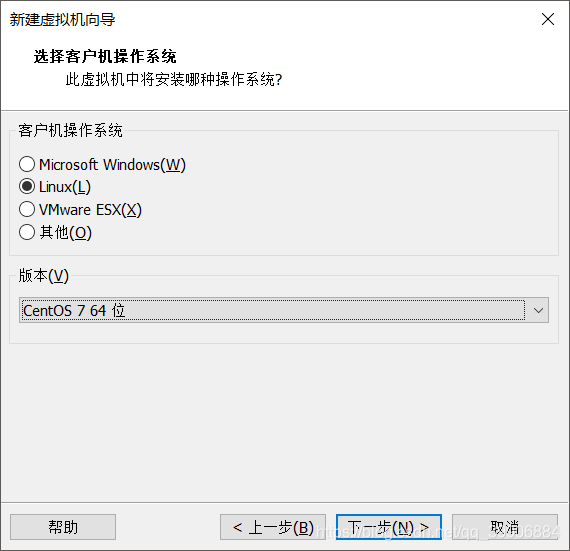
- 命名虚拟机以及选择安装位置
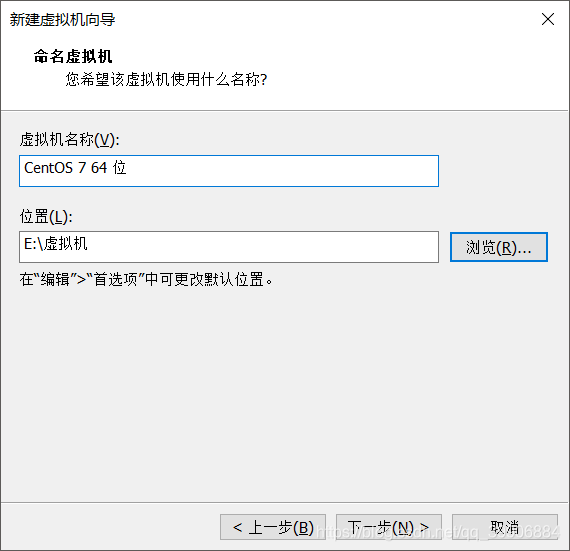
- 根据需要配置储存大小
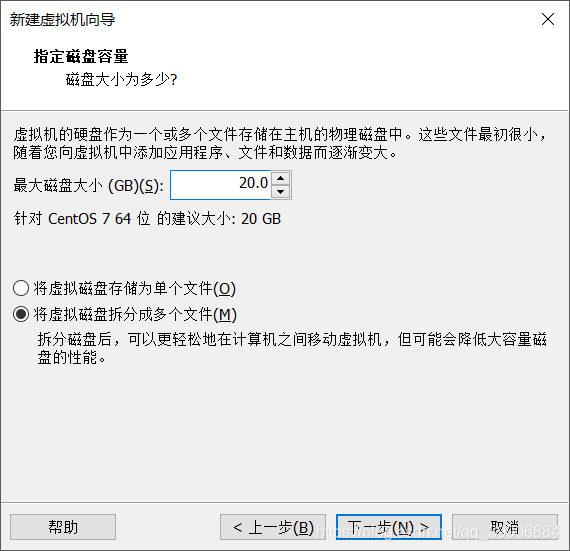
- 自定义硬件
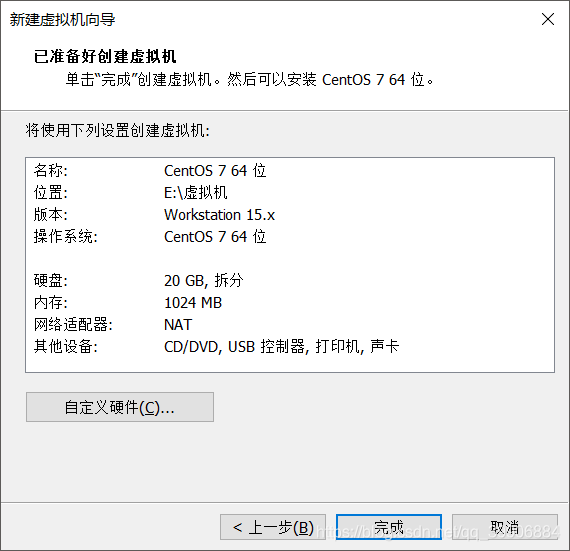
- 内存处理器根据电脑配置选择
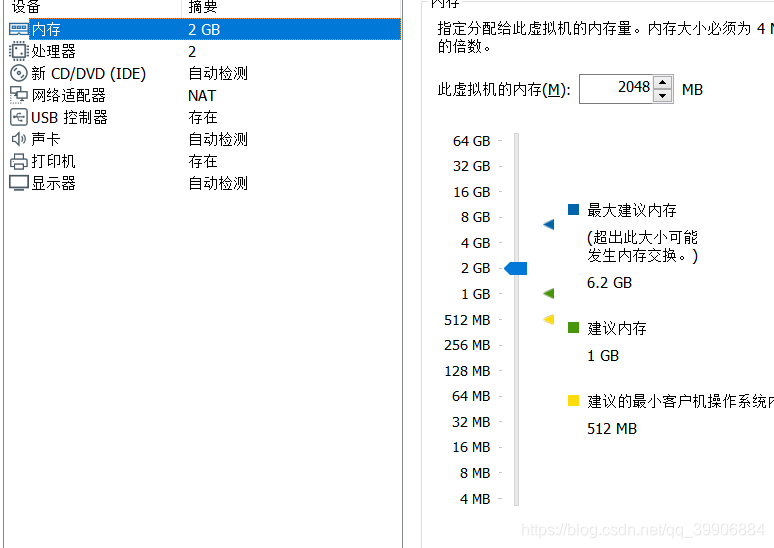
- 使用iso镜像文件, 选择路径
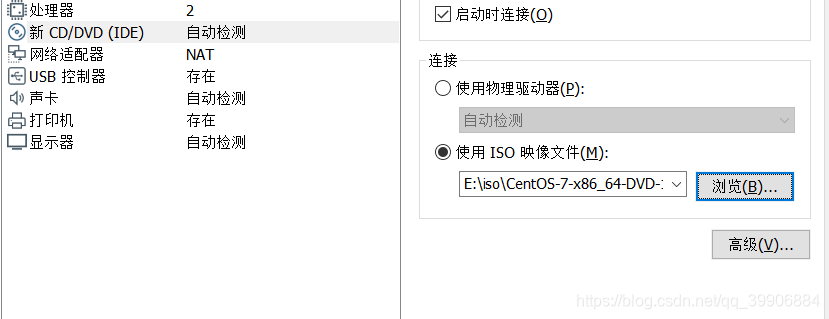
- 网络适配器选择NAT或桥接模式(此处选择的是NAT)
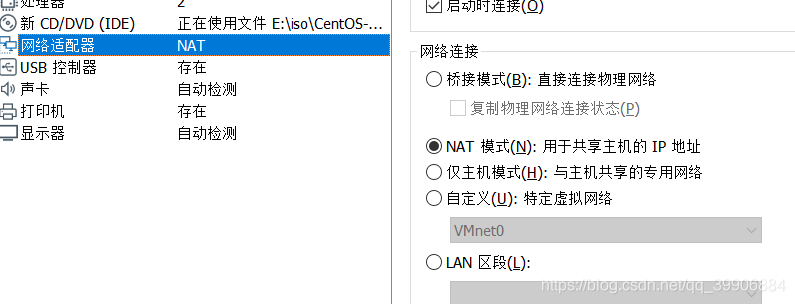
- 关闭, 完成
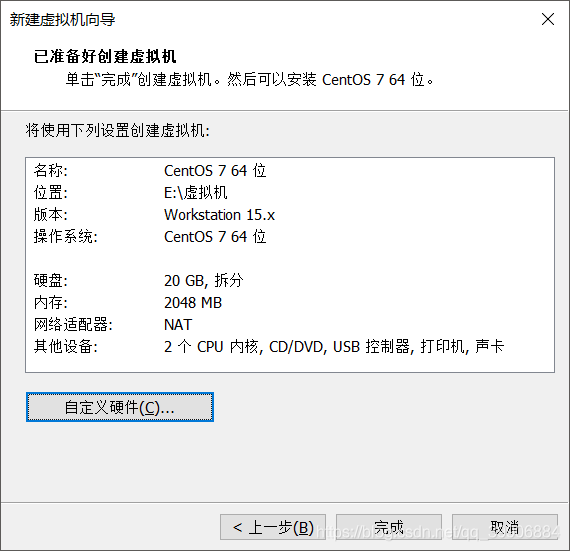
- 开启虚拟机
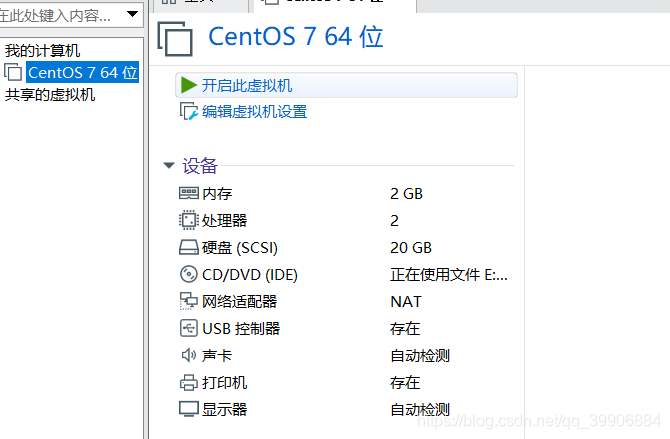
13. 选择第一个选项,
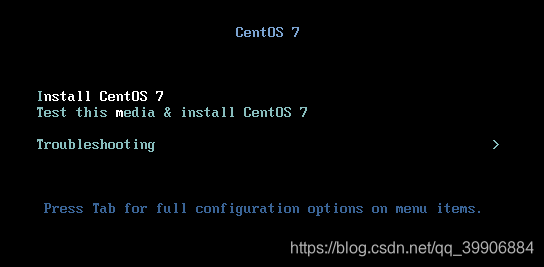
14. 选择语言, 继续
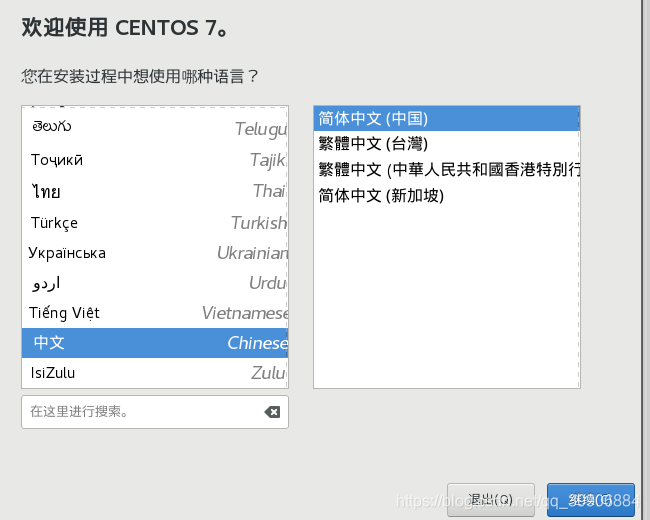
15. 选择时区, 设置时间
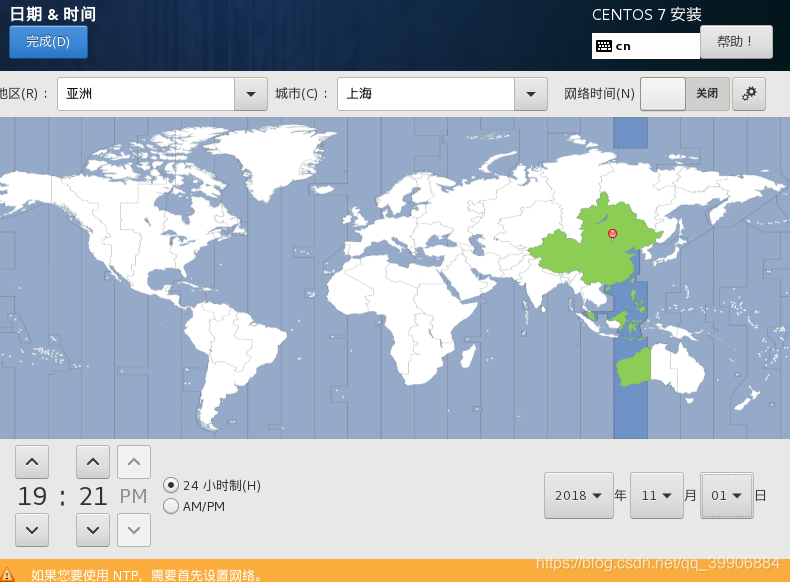
16. 软件选择

17. 分区自动分区即可
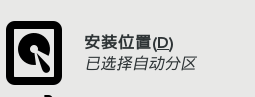
18. 网络配置, 打开以太网
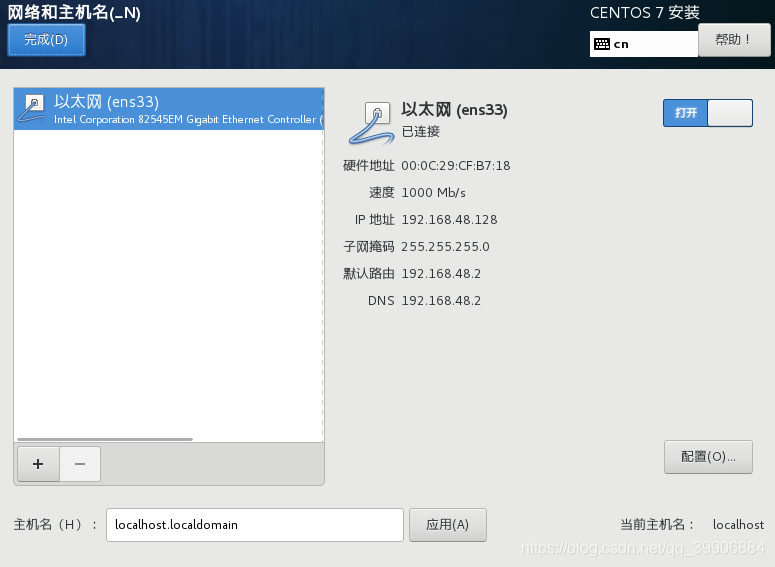
19. 设置KDUMP为禁用
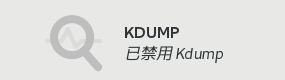
20. 开始安装
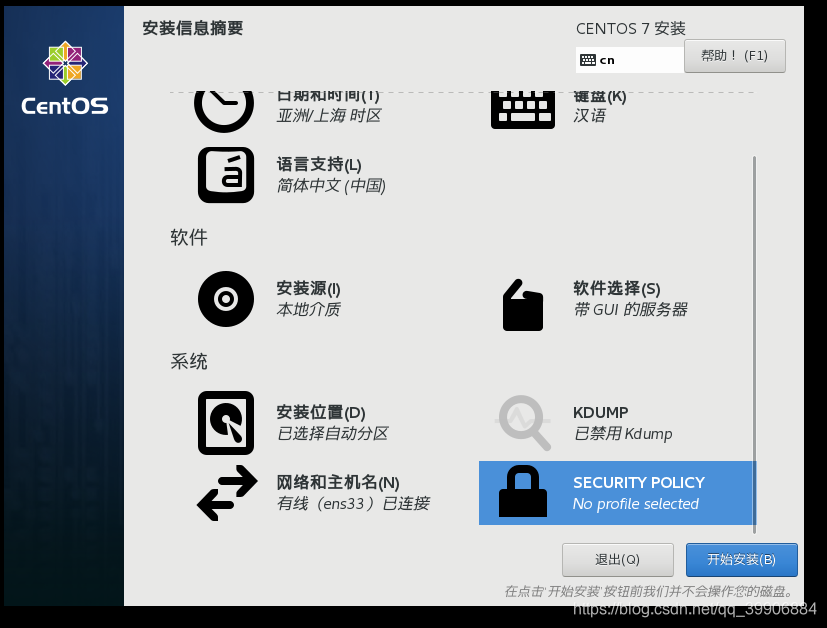
21. 设置ROOT和用户
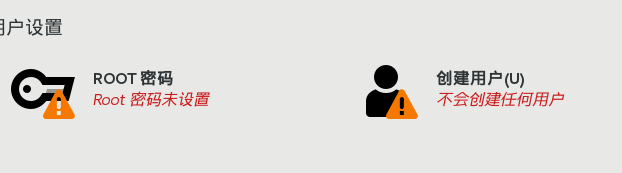
22. 设置root账户, 密码记得一定要不少于八位
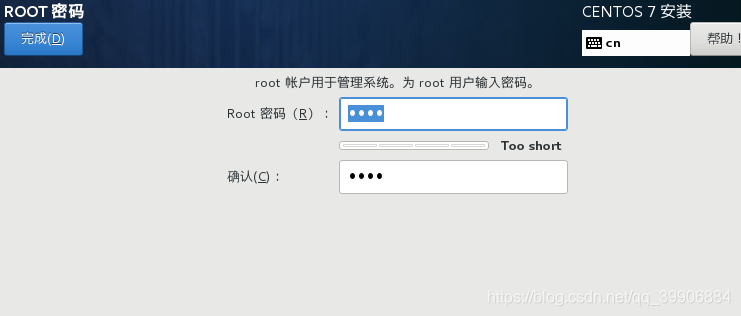
23. 创建用户(不创建也可以)
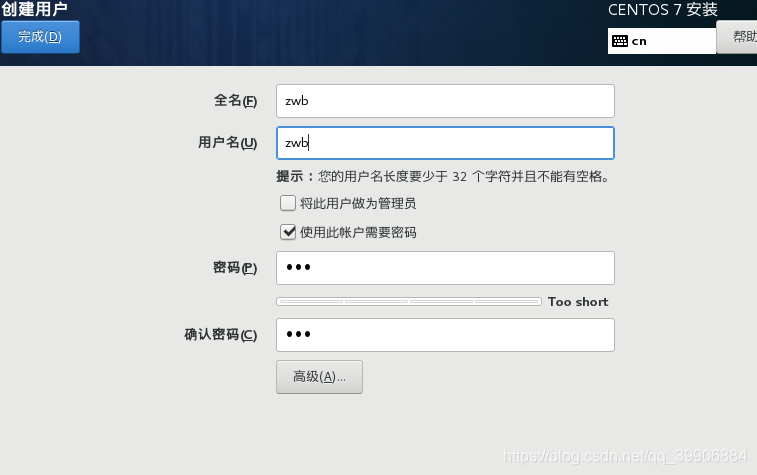
24. 然后可以玩一会等等进度条
25. 重启使用
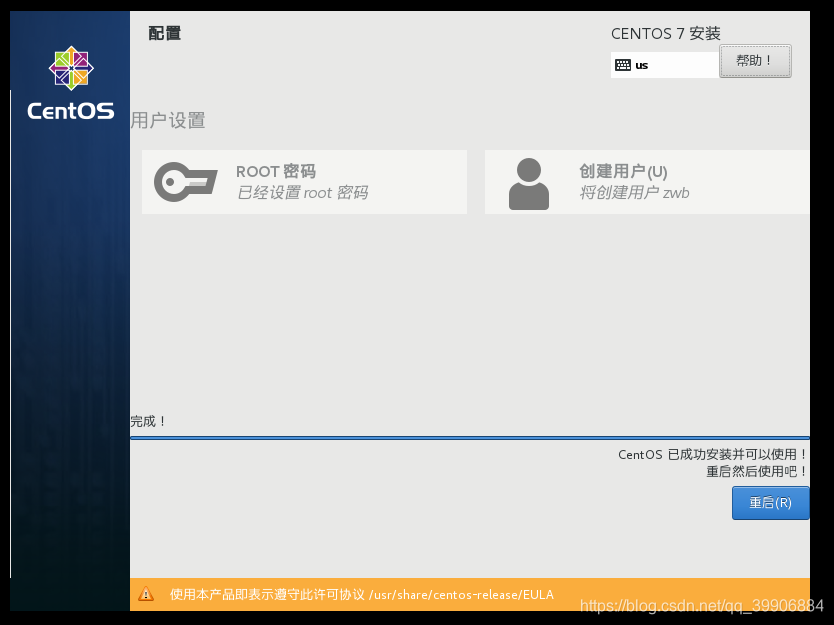
26. 同意许可证
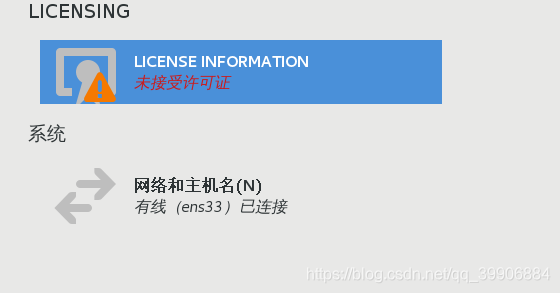
27. 完成配置
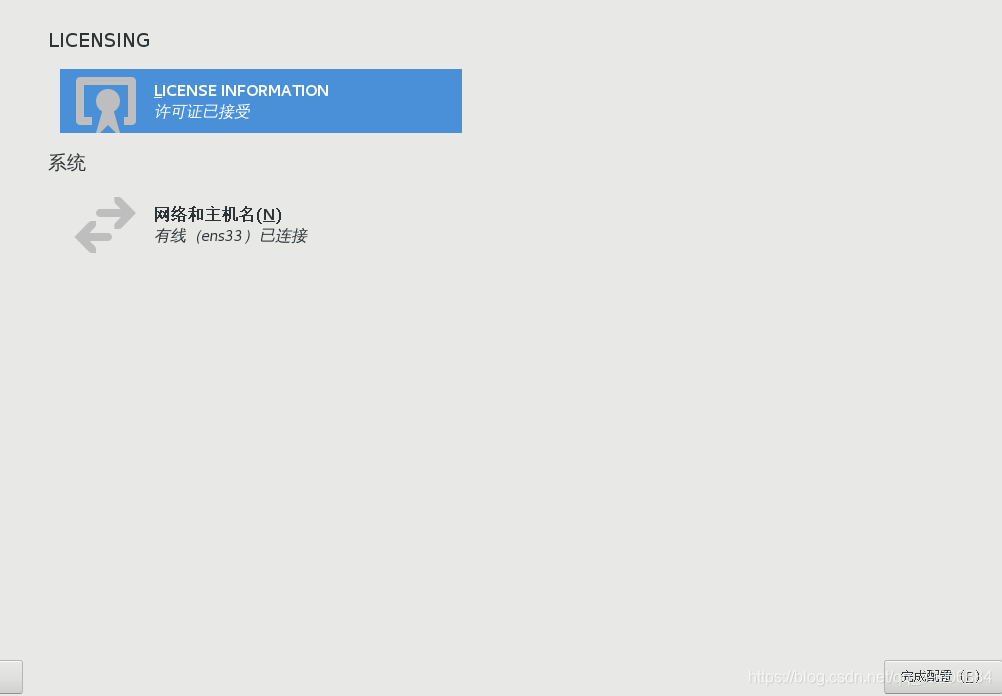
28. 点击未列出, 用root用户登录